Den perfekte guide til, hvordan man spiller video omvendt
Der er et ordsprog, der siger, at vi ikke længere kan vende tiden. Hvad der end sker i fortiden, forbliver i fortiden. Selvom dette er sandt, er det ikke tilfældet at afspille en video baglæns. Af en eller anden grund er den omvendte bevægelseseffekt godt udnyttet til at få de underholdende faktorer frem i kinematografi. At løbe baglæns, at spille som en ballon tager dig op i himlen, og at lade saften vende tilbage fra spild er bare ubesværet at opnå, hvis du har det bedste værktøj på din enhed. Hvis du er klar, så læs nedenfor, da vi prøvede og testede fire omfattende værktøjer til at lære hvordan man afspiller en video omvendt på iPhone, computer og Android.
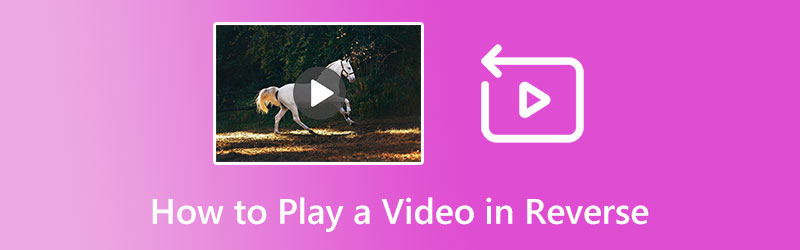
SIDEINDHOLD
Del 1. Sådan afspilles en video omvendt
1. OpenShot
Du kan berige dine videoer yderligere ved at bruge Openshot. Uanset om du optager med en gennemsnitlig kameratelefon, bliver et startklip forvandlet til fantastiske optagelser ved hjælp af dets intensive farvekorrektion, stemnings- og lysjusteringsværktøjer. Oven i det gør dette værktøj vidundere ved at afspille dine filer baglæns. Desuden tilbyder Openshot et bibliotek med lydspor, animationer og slow-mo-effekter, der passer til alt, hvad du arbejder på. Læs guiden nedenfor for at vende dine optagelser med Openshot.
Trin 1. Åbn videoeditoren på din computer, og importer det videoklip, du ønsker at vende.
Trin 2. Gå derefter til tidslinjen, hvor du kan se dit videoklip tilføjet. Vælg derefter filen, højreklik og vælg Tid.
Trin 3. Klik på listen Normal og vælg Baglæns blandt mulighederne. Afspil outputtet på visningspanelet øverst til højre på grænsefladen for at se den omvendte effekt på dit videoklip.
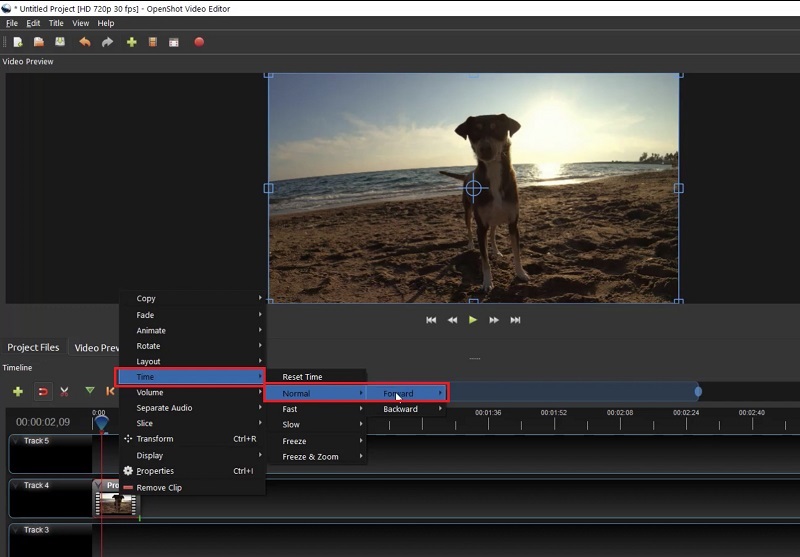
2. CapCut
CapCut er en berømt videoredigerer for alle. Denne applikation fungerer godt på iOS-enheder og tilbyder grundlæggende til professionelle videoredigeringsværktøjer til dine TikTok-klip, projekter, præsentationer og lignende. Det er problemfrit at vende dine klip i dette program, og du kan endda fremskynde eller sænke filen for en wow-effekt. På den anden side lader CapCut dig generere billedtekster på dine videoer på få sekunder ved hjælp af tekst-til-tale-værktøjet. Du kan også forvente en præcis baggrundsfjerner, hvis du ønsker at lægge dit klip ind i et nyt miljø. Her er hvad du behøver at vide for at afspille video omvendt med CapCut.
Trin 1. For at starte skal du åbne et nyt projekt i programmet og vælge de optagelser, du vil bruge til omvendt afspilning.
Trin 2. På værktøjspanelet under din skærm skal du glide til højre og vælge Baglæns knap. Husk, at din lyd også afspilles baglæns, så sørg for at slå den fra, når effekten er blevet anvendt.
Trin 3. Til sidst skal du trykke på knappen Afspil for at gennemgå og eksportere filen til dit lokale lager.
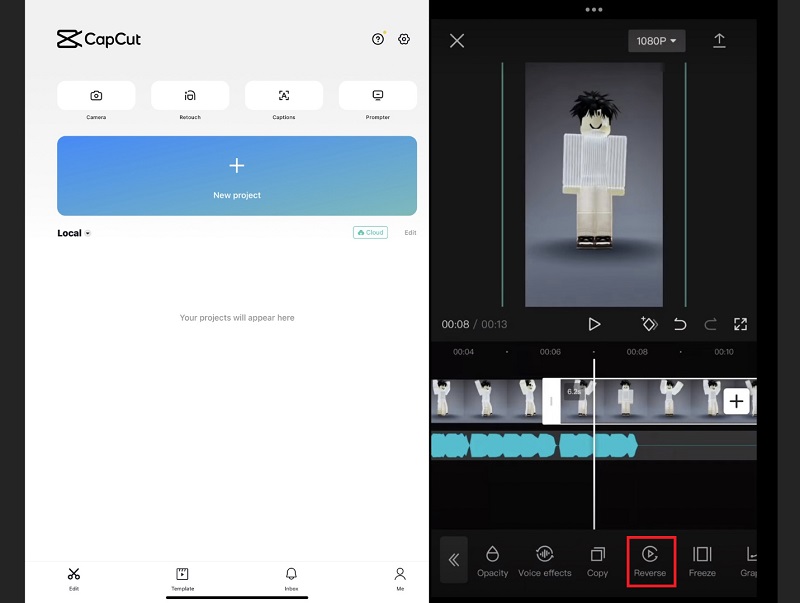
3. Omvendt MovieFX
Som navnet antyder, er Reverse movieFX en Android-applikation med over 900.000 downloads på PlayStore. Programmet er udelukkende lavet til at vende optagelser bagud og vil hjælpe dig med at optage et magisk trick, trodse tyngdekraften og mere. På den anden side tilbyder programmet prøveklip, du kan se for at få ideer til din næste optagelse. Hop uden videre på guiden nedenfor.
Trin 1. For at uploade dit klip skal du trykke på Start knappen på skærmen og vælg Vælg Film. Hvis du skal optage faktiske optagelser, skal du vælge Optag film.
Trin 2. Når dit klip vises på skærmen, skal du justere afspilningsmarkørerne for at klippe klippet. Desuden skal du vælge output fra dit klip til Omvendt, efterfulgt af filter og outputkvalitet.
Trin 3. Til sidst skal du trykke på Start optagelse og vent på, at processen er færdig.
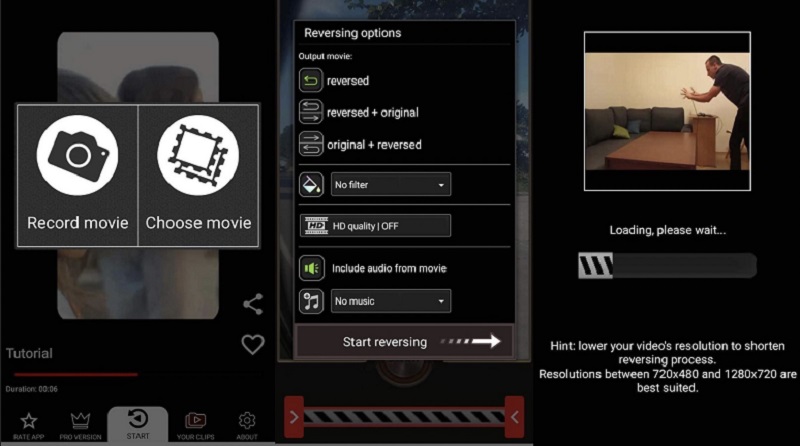
Del 2. Sådan vendes en video til afspilning
Video Reverser er blot et af de forskellige værktøjer, du kan støde på på Vidmore Video Converter. Selvom du kun er en nybegynder, der prøver at finpudse dine færdigheder i videoredigeringsindustrien, er det muligt at skabe et pro-looking output med værktøjet på grund af dets ligetil og sømløse grænseflade. Desuden dækker Vidmore Video Converter over 200 input- og outputformater som FLV, AVI, MP4 og DVD for at få dine filer på farten på enhver medieafspiller. Endelig indeholder denne software en værktøjskasse til at hjælpe dig med dit arbejde, såsom 3D-maker, Watermark Adder, Image Converter og Video Compressor. Læs den nemme at følge guiden nedenfor, og lad dig selv afspille videoen omvendt.
Trin 1. Installer Best Video Reverser
Start med at hente programmet på din enhed ved at klikke på den relevante knap nedenfor. Gå til venstre knap, hvis du bruger et Windows-operativsystem og det højre til Mac. Kør derefter programmet og følg med installationsprocessen.
Trin 2. Importer videoen for at vende
Gå til Værktøjskasse sektion af Vidmore Video Converter og rul ned på skærmen for at se Videoreverser. Når det nye panel vises, skal du trykke på Plus ikonet og importer den video, du vil vende.

Trin 3. Generer en 3D-effekt
Når du er færdig med at importere videoklippet, skal du vente et stykke tid, fordi programmet automatisk vil behandle det originale klip til en omvendt video. Når dit klip vises, kan du justere ind og ud afspilningsmarkører for at trimme længden af din video.
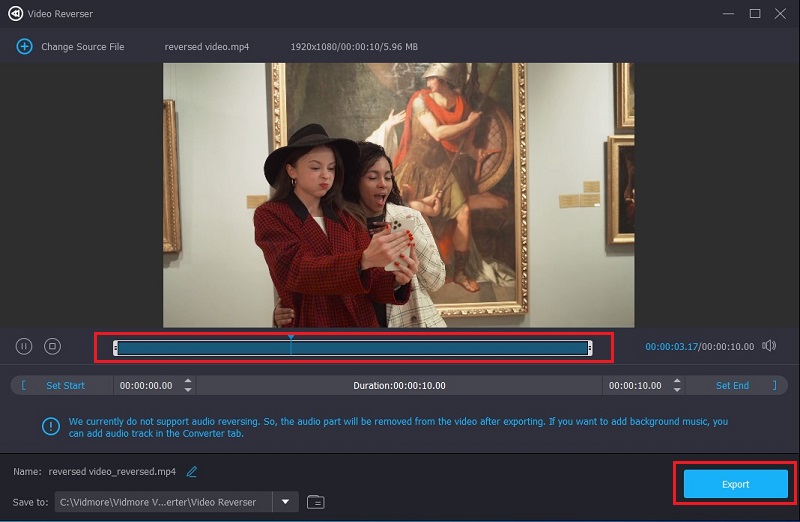
Trin 4. Find outputtet
Til den sidste del skal du vælge outputplaceringen for dit videoklip og klikke på Eksport knap. Du vil vide, at processen allerede er afsluttet, når dialogboksen vises. Hvis du har brug for at vende flere klip, skal du gentage trinene nævnt i denne vejledning.
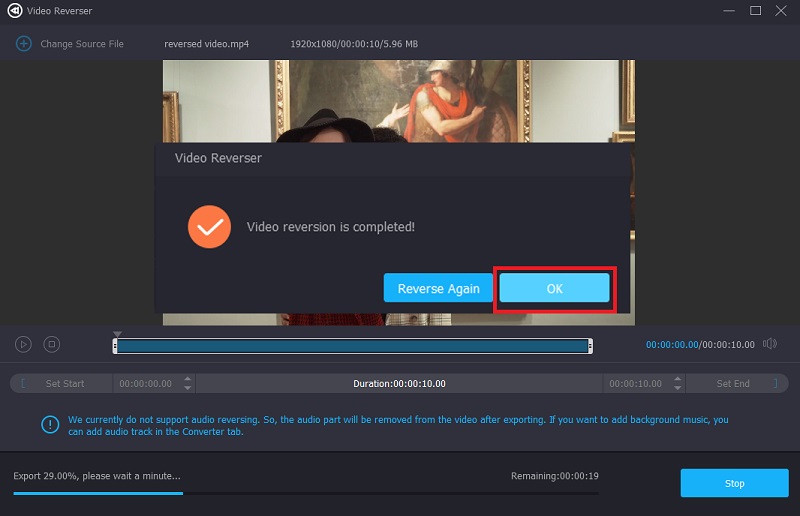
Del 3. Ofte stillede spørgsmål om reversering af videoer
Kan jeg vende en video på TikTok?
Selvfølgelig ja. TikTok indeholder flere redigeringsværktøjer, og den omvendte effekt er en af dem. Du kan anvende denne effekt på dine optagelser ved at vælge Effekter og tid > Vend om, når du redigerer dit klip i programmet.
Afspiller VLC en video omvendt?
VLC er en af de cross-platform medieafspillere, vi alle kender. Vi kan dog ikke bruge programmet til at afspille vores video baglæns, men kun anvende effekter såsom at rotere mediefilen i varierende grad.
Hvordan vender jeg video på Windows?
Masser af videoredigerere tilbyder et omvendt bevægelsesværktøj til dig. Men hvis du har brug for et værktøj, der kan hjælpe dig med at manipulere videoer yderligere ved at tilføje et filter, 3D-effekter og rotere det, er Vidmore Video Converter, hvad vi kan anbefale.
Konklusion
Nu tilegner du dig dygtigheden til afspil video i omvendt rækkefølge. Med alle de nævnte værktøjer på denne gennemgang, vil du rocke enhver idé, du ønsker at fange og redigere, så verden kan se.


